实现网页屏幕录制主要依赖浏览器api和第三方库。1. 使用getusermedia api + mediarecorder api:通过getdisplaymedia获取屏幕流,mediarecorder录制视频文件,并需用户授权;2. chrome专属方案:使用getdisplaymedia api,更简洁但兼容性差;3. 第三方库如recordrtc:封装细节,支持多格式但引入外部依赖;4. canvas录制:手动绘制内容到canvas再录制,适合定制化场景。隐私方面应明确告知用户、限制录制范围并加密数据。跨浏览器兼容建议以getusermedia和mediarecorder为基础,按浏览器类型选择方案或使用recordrtc。性能优化包括降低分辨率帧率、使用web worker、流式传输及清理临时文件。

实现网页屏幕录制,JS主要依赖浏览器的API和一些第三方库,核心在于获取屏幕内容并将其编码成视频流。
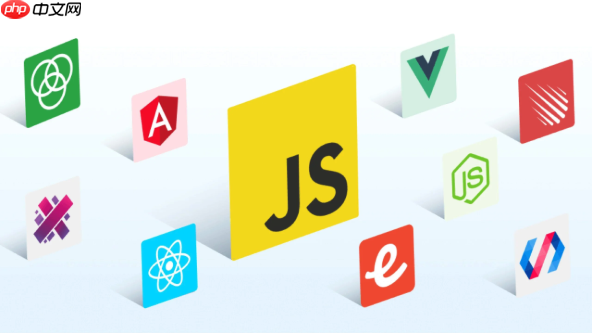
解决方案
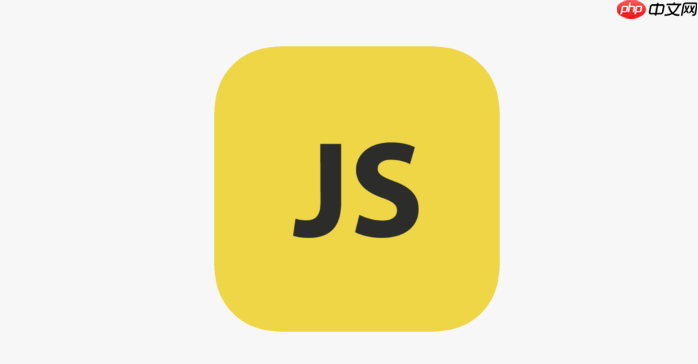
getUserMedia API + MediaRecorder API:这是最常用的方法。getUserMedia用于获取屏幕共享的流,MediaRecorder用于将流录制成视频文件。
async function startRecording() {
try {
const stream = await navigator.mediaDevices.getDisplayMedia({ video: true, audio: true });
const recorder = new MediaRecorder(stream);
let data = [];
recorder.ondataavailable = event => data.push(event.data);
recorder.onstop = () => {
const blob = new Blob(data, { type: 'video/webm' });
const url = URL.createObjectURL(blob);
// 创建下载链接或者播放
let a = document.createElement('a');
a.href = url;
a.download = 'screen-record.webm';
a.click();
};
recorder.start();
return recorder; // 返回recorder对象,方便后续控制
} catch (err) {
console.error("Error accessing screen:", err);
// 错误处理,例如提示用户授权
}
}
// 调用
let recorder = await startRecording();
// 停止录制
recorder.stop();这里需要注意的是,用户需要授权屏幕共享权限。并且,video/webm是常见的视频格式,如果需要其他格式,可能需要后端转码或者使用第三方库。
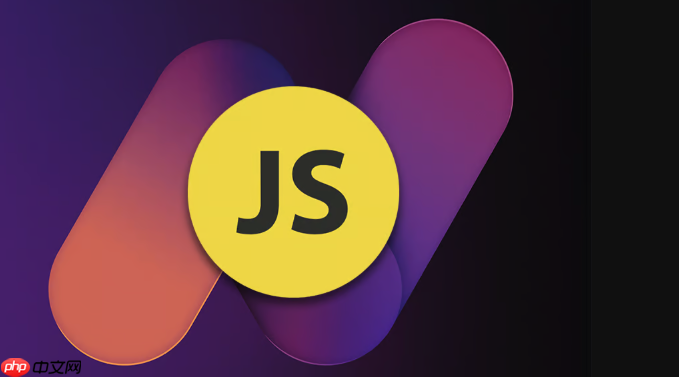
getDisplayMedia API (仅 Chrome): Chrome 提供了更直接的 getDisplayMedia API,无需 getUserMedia。
async function startRecordingChrome() {
try {
const stream = await navigator.mediaDevices.getDisplayMedia({ video: true });
const recorder = new MediaRecorder(stream);
// 录制逻辑同上
} catch (err) {
console.error("Error accessing screen:", err);
}
}这个API更加简洁,但兼容性不如 getUserMedia。
第三方库:RecordRTC: RecordRTC 是一个强大的开源库,简化了屏幕录制过程,并提供了更多格式支持。
<script src="https://www.webrtc-experiment.com/RecordRTC.js"></script>
async function startRecordingWithRecordRTC() {
try {
const stream = await navigator.mediaDevices.getDisplayMedia({ video: true, audio: true });
const recorder = new RecordRTC(stream, {
type: 'video'
});
recorder.startRecording();
setTimeout(() => {
recorder.stopRecording(function() {
let blob = recorder.getBlob();
let url = URL.createObjectURL(blob);
// 下载或播放
let a = document.createElement('a');
a.href = url;
a.download = 'screen-record.webm';
a.click();
});
}, 5000); // 录制5秒
} catch (err) {
console.error("Error accessing screen:", err);
}
}RecordRTC 封装了很多细节,简化了代码,但引入了外部依赖。
Canvas 录制:如果需要更精细的控制,可以将屏幕内容绘制到 Canvas 上,然后录制 Canvas。 这通常用于游戏录制或者需要叠加额外元素的情况。
const canvas = document.createElement('canvas');
const ctx = canvas.getContext('2d');
async function captureCanvas() {
try {
const stream = canvas.captureStream(30); // 30fps
const recorder = new MediaRecorder(stream);
// 录制逻辑
} catch (err) {
console.error("Error capturing canvas:", err);
}
}这种方法需要手动将屏幕内容绘制到 Canvas 上,例如使用 requestAnimationFrame 定时更新 Canvas。
如何处理屏幕录制中的隐私问题和安全风险?
首先,务必明确告知用户正在进行屏幕录制,并取得用户的明确同意。 可以在页面上显眼的位置放置录制状态的指示器,例如一个红色的录制图标。 其次,尽量只录制必要的区域,避免录制包含敏感信息的窗口或应用。 例如,可以提供一个选择录制区域的功能。 最后,对录制的数据进行加密存储和传输,防止数据泄露。
如何在不同浏览器上实现兼容性最佳的屏幕录制?
最佳策略是使用 getUserMedia 和 MediaRecorder API 作为基础,并针对不同浏览器进行兼容性处理。 可以使用 try...catch 语句捕获异常,并根据浏览器类型选择不同的录制方案。 例如,对于 Chrome 浏览器,可以使用 getDisplayMedia API,对于其他浏览器,可以使用 getUserMedia API。 还可以使用第三方库,例如 RecordRTC,它已经处理了大部分兼容性问题。
如何优化屏幕录制的性能,避免卡顿和资源占用过高?
降低录制的分辨率和帧率可以显著提高性能。 可以提供用户自定义分辨率和帧率的选项。 此外,可以使用 Web Workers 将录制任务放到后台线程执行,避免阻塞主线程。 还可以使用流式传输技术,将录制的数据分片传输到服务器,减少内存占用。 最后,定期清理录制过程中产生的临时文件,释放磁盘空间。
以上就是js如何实现屏幕录制功能 网页录屏的4种技术实现的详细内容,更多请关注php中文网其它相关文章!

每个人都需要一台速度更快、更稳定的 PC。随着时间的推移,垃圾文件、旧注册表数据和不必要的后台进程会占用资源并降低性能。幸运的是,许多工具可以让 Windows 保持平稳运行。

Copyright 2014-2025 https://www.php.cn/ All Rights Reserved | php.cn | 湘ICP备2023035733号